Täna räägime uute kõvaketaste ehk nn SSD-ketaste seadistamisest. Pärast kogu artikli lugemist saate oma SSD-draivi Windows 7 all seadistada.
Enne süsteemi seadistamise alustamist mõelgem, mis vahe on HDD ja SSD vahel. SSD on pooljuhtketas, mis kasutab teabe salvestamiseks mälukiipe, samas kui HDD on kõvaketas, mis pöörleb kõvaketta sees suurel kiirusel.
SSD peamine eelis on mehaaniliste liikuvate osade puudumine, mis suurendab selle seadme töökindlust. Samuti on erinevus töökiiruses, seadme osade kuumutamisel, kõrvalise müra puudumisel. Kõik pole aga nii hea, sest SSD-draivil on omad miinused. Selle seadme peamiseks puuduseks on kirjutamise/ümberkirjutamise tsüklite piiratus. Standardsed MLC SSD-d on võimelised kirjutama andmeid umbes 10 000 korda. Kallimad SLC-mälukettad kirjutavad andmeid umbes 100 000 korda. Ssd-draivi juurdepääsude arvu vähendamiseks peate opsüsteemi õigesti konfigureerima, pikendades sellega selle eluiga.
Niisiis, vaatame, mida tuleb teha mikrokiibi draivi seadistamiseks Windows 7 all.

1. lõik. Siin teisaldame vahetusfaili teisele kõvakettale. Jällegi läheme arvuti atribuutide juurde: Minu arvuti - Atribuudid - Süsteemi täpsemad sätted - kategooria "Jõudlus" - Seaded. Teeme sama, nagu on näidatud alloleval ekraanipildil, või saate määrata suurema helitugevuse.
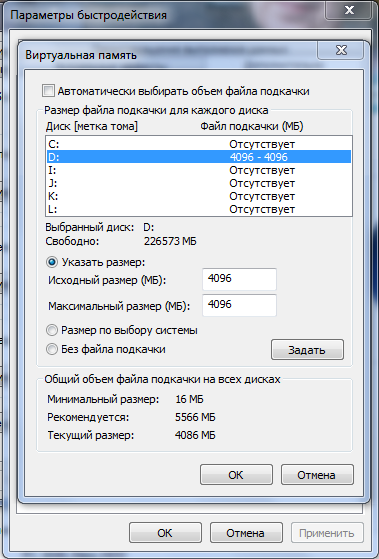
2. punkt. Peate talveunerežiimi keelama. Milleks see mõeldud on? Iga kord, kui süsteem sellele režiimile lülitub, kirjutatakse teie kruvile (kõvakettale) tohutul hulgal teavet. Isiklikult soovitan alati selle funktsiooni välja lülitada. Lisaks vabastame talveunerežiimi keelamisega süsteemi kohalikul kettal ruumi, mis võrdub teie RAM-i mahuga. Vaikimisi on süsteemi kiireks käivitamiseks vajalik talveunerežiim, kuid kui installitud on SSD-draiv, siis Windows käivitub ja nii 5-10 sekundiga. Seetõttu keelame talveunerežiimi. Selleks peame sisenema käsureale. Avage Start ja tippige otsingukasti allossa cmd.
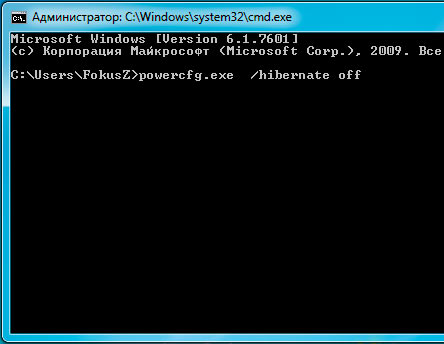
nüüd kirjutame käsureale powercfg.exe / hibernate off ja vajuta Enter. Arvuti taaskäivitamisel näete, et C:\-draivil on vaba ruumi.
3. lõik. Selles etapis teisaldame kausta, kus ajutised failid on salvestatud, lihtsale kõvakettale. Selleks paremklõpsake ikoonil Arvuti - Atribuudid - Süsteemi täpsemad sätted - Täpsemalt.
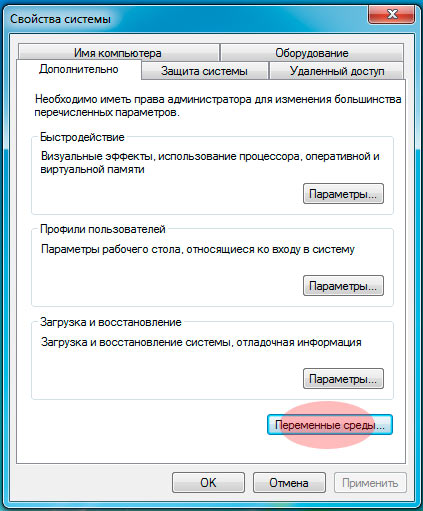
Siit leiame nupu Keskkonna sätted ja muudame TEMP ja TMP tee teise kõvaketta kausta. Isiklikult lõin selle oma D:\-draivile.
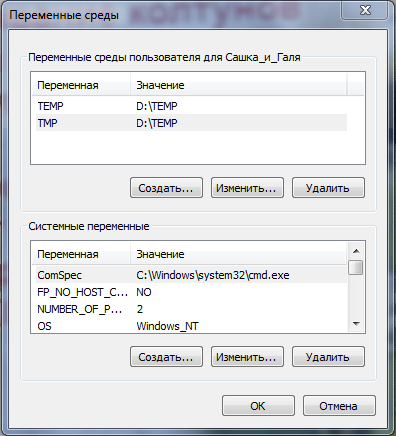
4. punkt. Samuti peate süsteemikaitse keelama. Avage uuesti arvuti atribuudid - Süsteemi kaitse - vahekaart "Süsteemi kaitse" - Konfigureeri - Keela süsteemi kaitse.
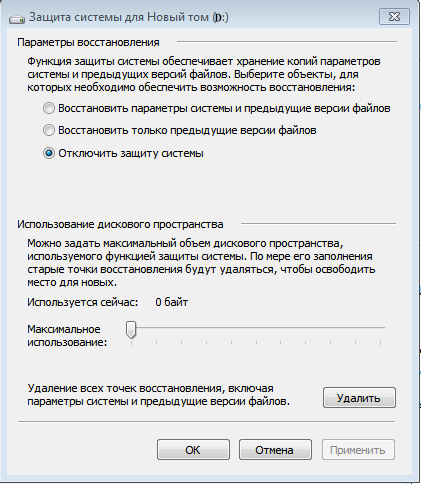
Samal ajal ei saa me süsteemi tõrke korral varukoopiast taastada. Kuid me ei vaja seda, sest operatsioonisüsteem installitakse 10-15 minutiga.
5. punkt. Keela failide indekseerimine. Indekseerimist on vaja kettalt erinevate failide kiireks otsimiseks. Tavakasutaja ei otsi aga sageli midagi, seda enam, et SSD-lt otsimine on kiire. Nii et selle funktsiooni saab kõhklemata välja lülitada. Indeksimise väljalülitamiseks avage Minu arvuti, paremklõpsake C:\ draivi ja valige kõige allservas "Atribuudid". Nüüd peate vahekaardil "Üldine" eemaldama märkeruudu "Luba sellel draivil olevate failide sisu indekseerida lisaks faili omadustele".
6. punkt. Preftchi ja RedyBooti keelamine.
Eellaadimine võimaldab teie süsteemil kiiresti käivituda, laadides andmed kõvakettale. See tehnoloogia on SSD-draivi jaoks kasutu, kuna see juba toodab tohutut andmelugemiskiirust.
Eellaadimise keelamiseks minge registriredaktorisse (menüü Start - Käivita - kirjutage regedit ja vajutage sisestusklahvi). Avaneb registriredaktor: siit peaksite leidma järgmise registriharu:
HKEY_LOCAL_MACHINES\SYSTEM\CurrentControlSet\Control\Session Manager\Memory Management\PrefetchParameters
siin peame muutma klahvi Enable Prefetcher väärtuseks "0".
RedyBoot on Prefetch-tehnoloogia täiendus. Selle väljalülitamiseks järgige teed:
HKEY_LOCAL_MACHINES\SYSTEM\CurrentControlSet\Control\WMI\Autologger\ReadyBoot
Minge parameetrile Start ja muutke väärtuseks "0".
Seega seadistasime oma operatsioonisüsteemi SSD-draivi jaoks, pikendades sellega selle eluiga! Loomulikult kestab see ilma seadistusteta pikka aega, kuid kui soovite draivi eluiga nii palju kui võimalik pikendada, tehke kõik need punktid ära. See on kõik, palju õnne!


























